- Требования:
- Что такое имя компьютера (системное имя хоста)
- Отображение текущего имени компьютера в системе Ubuntu
- Изменить имя компьютера в Ubuntu (без перезагрузки)
- Изменить имя компьютера в Ubuntu (требуется перезагрузка)
- Красивое имя компьютера
- Изменить имя компьютера в Ubuntu с помощью графического интерфейса
- Заключение
В этой статье мы покажем, как изменить имя компьютера в системе Ubuntu Linux.
Сеть является одним из наиболее важных компонентов современной инфраструктуры информационных технологий. Когда ваш компьютер подключен к сети, то другие устройства могут взаимодействовать с вашим компьютером. Для этого используется имя компьютера, которое также известно как имя хоста. Если у вашего компьютера нет уникального имени в сети, вы должны его сделать.
Требования:
- Компьютер с установленной Ubuntu Linux.
- Учетная запись пользователя с правами root или sudo.
- Используйте уникальное имя компьютера для каждого ПК в одной сети. Одно и то же имя компьютера может вызвать проблемы.
Что такое имя компьютера (системное имя хоста)
Имя компьютера (хоста) — это уникальное имя или метка вашей машины, которая используется для идентификации устройства и сетевого взаимодействия. Он назначается автоматически при установке операционной системы Ubuntu и динамически назначается виртуальной машине. Это имя, по которому другие компьютеры идентифицируют ваше устройство. Не используйте одно и то же имя компьютера для нескольких компьютеров в одной сети.
Когда вы работаете в командной строке, имя компьютера напоминает вам, на каком компьютере вы работаете. Вам не нужно запоминать IP-адрес машины, который может измениться из-за обновлений в конфигурации сети. Вы можете изменить имя компьютера, чтобы назначить описательное имя вашему устройству, например ubuntu-desktop.
Имена хостов (компьютеров) классифицируются в следующих категориях:
- Статическое имя хоста определяется пользователем и хранится в файле /etc/hostname .
- Красивое имя компьютера — это удобное описательное имя, которое предоставляет более подробную информацию о типе и конфигурации системы.
- Временное имя компьютера поддерживается ядром Linux. Данное имя компьютера может быть изменено во время выполнения серверами DHCP или nDNS. Временное имя компьютера по умолчанию совпадает со статическим именем ПК.
Вы всегда должны использовать полное доменное имя, например, hostname.example.com .
Отображение текущего имени компьютера в системе Ubuntu
Проверьте текущее имя ПК вашего устройства, прежде чем вы решите его изменить. Ubuntu предоставляет команды hostname и hostnamectl для проверки текущего имени хоста.
Чтобы отобразить только имя компьютера, используйте данную команду:
hostname

Чтобы отобразить имя компьютера вместе с другой важной информацией, такой как идентификатор виртуальной машины, версия ядра и архитектура ОС, введите:
hostnamectl
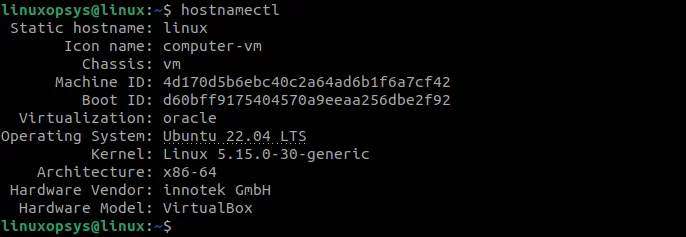
Вы также можете временно изменить имя компьютера, для этого введите следующую команду:
sudo hostname ubuntu-desktop

Изменить имя компьютера в Ubuntu (без перезагрузки)
Чтобы изменить имя компьютера в Ubuntu без перезагрузки системы, используйте команду hostnamectl . Для этого выполните следующие действия:
1. Измените имя компьютера, используя параметр set-hostname следующим образом:
hostnamectl set-hostname ubuntu-linux
При использовании команды hostnamectl set-hostname вам не нужно открывать и редактировать файл /etc/hostname .
2. Проверьте новое имя хоста с помощью команды hostnamectl, потому что hostnamectl не отображает никаких выходных данных:
hostnamectl
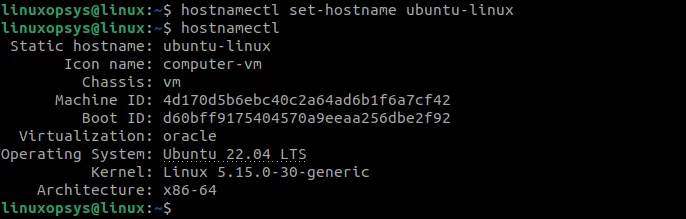
Если вы используете дистрибутив Ubuntu на основе systemd, такой как Ubuntu Linux 16.04 или более поздней версии, вы можете использовать команду hostnamectl для изменения имени ПК.
Основной синтаксис команды hostnamectl выглядит следующим образом:
hostnamectl set-hostname new-hostname
Где new-hostname — это новое имя, которое вы хотите назначить своему компьютеру.
Чтобы изменить имя хоста (ПК) с ubuntu-linux на ubuntu-notebook, введите:
sudo hostnamectl set-hostname ubuntu-laptop
Изменить имя компьютера в Ubuntu (требуется перезагрузка)
Вы также можете изменить имя хоста навсегда, отредактировав файлы конфигурации /etc/hostname и /etc/hosts . Однако эта процедура требует перезагрузки компьютера. Выполните следующие действия, чтобы изменить имя компьютера в Ubuntu, отредактировав файлы конфигурации /etc/hostname и /etc/hosts:
1. Отредактируйте файл /etc/hostname с помощью текстового редактора по вашему выбору:
sudo nano /etc/hostname
2. Замените старое имя ПК на новое имя ПК.
3. Отредактируйте файл /etc/hosts с помощью текстового редактора:
sudo nano /etc/hosts
4. Замените старое имя компьютера новым именем компьютера.
5. Перезагрузитесь:
sudo reboot
6. Проверьте, обновилось ли имя после перезагрузки:
hostnamectl
Примечание: Если ваша операционная система Ubuntu установлена на облачном экземпляре и установлен инструмент cloud-init, вам также необходимо отредактировать файл конфигурации /etc/cloud/cloud.cfg. Перед перезагрузкой компьютера установите для параметра preserve_hostname значение true в файле /etc/cloud/cloud.cfg.
Красивое имя компьютера
Статическое имя компьютера — это единственное имя, которое используется для сетевого взаимодействия. Однако красивое имя хоста отображается только пользователю. Если у вас несколько систем Ubuntu, то красивое имя компьютера вам очень пригодится. Используйте следующую команду, чтобы изменить красивое имя ПК Ubuntu Linux:
hostnamectl set-hostname "My Ubuntu Linux laptop" --pretty
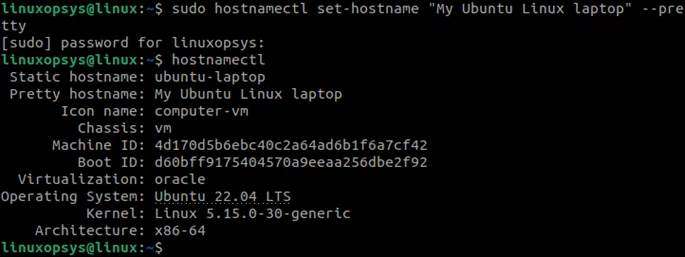
Изменить имя компьютера в Ubuntu с помощью графического интерфейса
Вы также можете изменить имя компьютера в Ubuntu с помощью графического интерфейса пользователя (GUI). В случае если вам не нравится интерфейс командной строки. Выполните следующие действия, чтобы изменить имя компьютера Ubuntu с помощью графического интерфейса:
1. Откройте настройки и нажмите О программе.
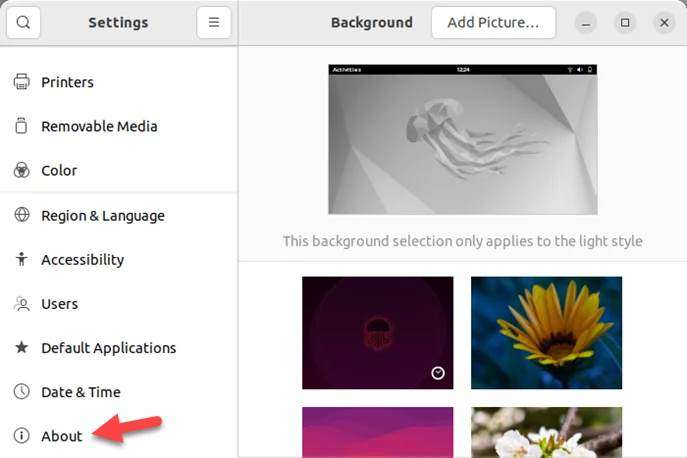
2. Найдите и щелкните поле Имя устройства:
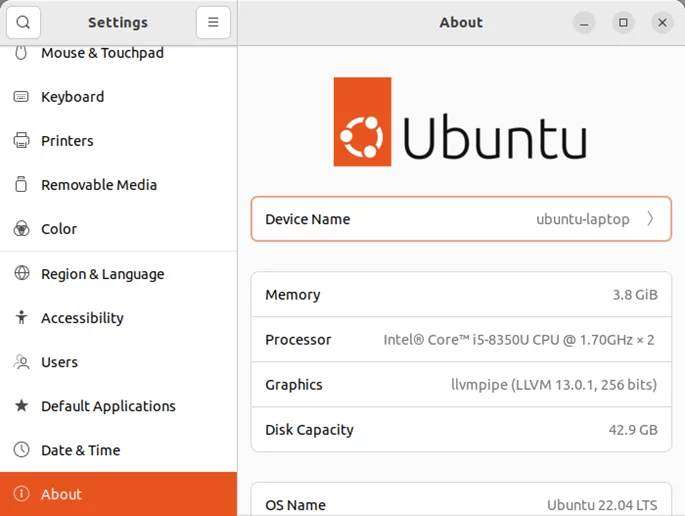
3. Измените текущее имя компьютера новым именем машины:
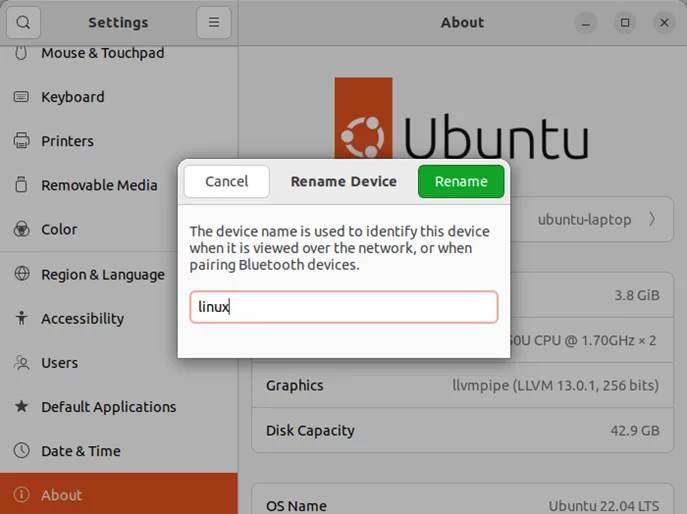
4. Нажмите Переименовать (Rename).
В этой статье используется Ubuntu 22.04 LTS. Так что экраны могут немного отличаться в других версиях операционной системы Ubuntu Linux.
Заключение
В этой статье мы показали, как изменить имя компьютера в Ubuntu Linux. Мы описали три различных метода, которые вы можете использовать для изменения имени ПК:
С помощью команд в терминале.
Редактирования файлов конфигураций.
С использованием графического интерфейса.
Вы можете использовать любую из этих процедур в зависимости от ваших желаний.





Стоит дополнительно поменять имя ПК $PC_Name в файле etc/hosts. В противном случае, попытка проверить работу loopback (127.0.0.1) по имени $PC_Name не будет успешной.